Hostwinds Tutorials
Suchergebnisse für:
Inhaltsverzeichnis
So führen Sie den Antiviren -Scan im CentOS -Webpanel aus
Stichworte: CentOS Web Panel
Manchmal müssen Sie einen Virus -Scan auf Ihrem Server ausführen, um sicherzustellen, dass Ihre Dateien nicht mit Dateien infiziert sind, die Ihre Website beeinträchtigen können. CentOS Web Panel Kommt mit einem Antivirus -Scanner, den Sie ausführen können, um Ihre Dateien in Ihrem Konto zu überprüfen.
Ausführen des Scans
Schritt 1: Melden Sie sich bei Ihrem CentOS Web Panel-Client an, nicht beim Administrator (CWP-Client).
Schritt 2: Wählen Sie den Antivirenscan in der Dateiverwaltung aus
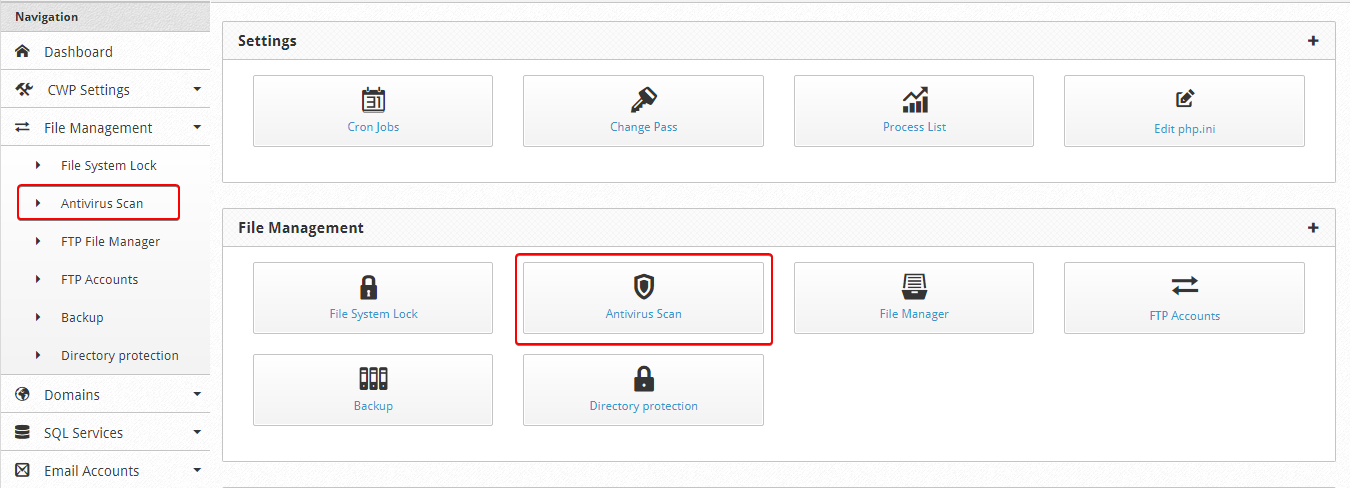
Schritt 3: oder der Schnellzugriffsscan auf der rechten Seite des Bedienfelds
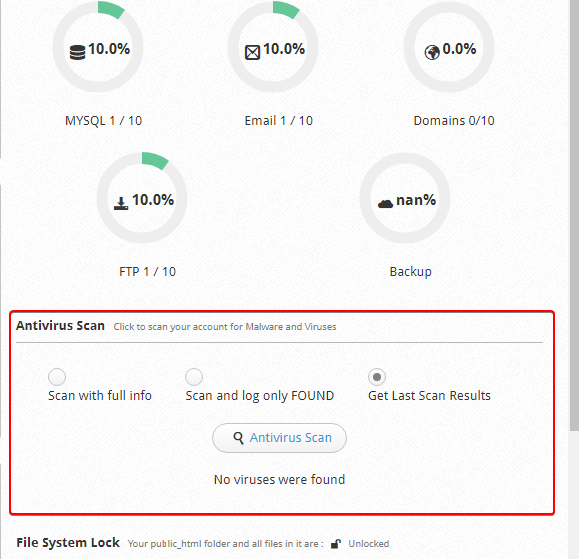
Schritt 4: Wählen Sie den gewünschten Scan aus
- Mit vollständigen Informationen scannen
- Nur Scan und Protokoll gefunden
- Erhalten Sie die letzten Scanergebnisse.
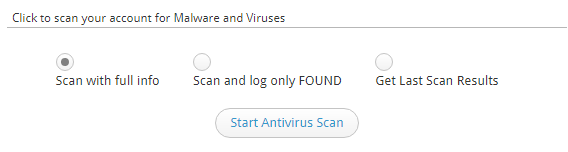
Schritt 5: Klicken Sie auf die Schaltfläche Antivirus-Scan starten
Nach dem Laufen des Scans können Sie die Ergebnisse mit dem sehen Erhalten Sie die letzten Scanergebnisse Möglichkeit.
Führen Sie den Scan über die Befehlszeile aus
Sie können auch einen Virus -Scan mit der Befehlszeile ausführen.Dies kann mit Maldet oder Clamav erfolgen.
Maldet
Aktualisieren Sie Maldet
maldet -u
Scannen Sie Public_HTML-Ordner des infizierten Benutzerkontos
maldet -a /home/USERNAME/public_html
Ersetzen Sie den Benutzernamen mit dem Benutzernamen des Benutzerkontos
Verwenden von ClamAV (Clam Antivirus)
clamscan -r /home/USERNAME/public_html | grep FOUND
Ersetzen Sie den Benutzernamen mit dem Benutzernamen des Benutzerkontos
Wenn Sie festgestellt haben, dass ein Konto Spam sendet und heute spammert, können Sie Dateien in modifizierten Dateien suchen, z. die letzten zwei Tage
find /home/USERNAME/public_html -ctime -2 -name "*.php"
Ersetzen Sie den Benutzernamen mit dem Benutzernamen des Benutzerkontos
Geschrieben von Hostwinds Team / Kann 29, 2018
